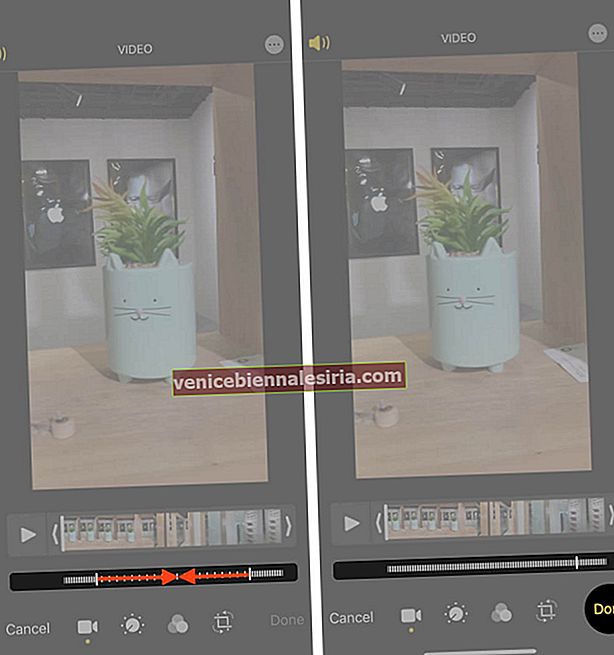Клипы с замедленной съемкой на iPhone, записанные со скоростью 120 или 240 кадров в секунду, просто невероятно смотреть. Но в зависимости от вашего варианта использования и предпочтений вы можете захотеть преобразовать замедленное видео в стандартный клип, который воспроизводится с обычной скоростью. Итак, если вам интересно, как превратить замедленное видео вашего ребенка, задувшего свечи на день рождения, или вы кувыркаетесь, в обычное видео на iPhone или iPad, вот быстрые шаги, чтобы сделать это.
Как конвертировать замедленное видео в видео с обычной скоростью на iPhone и iPad
- Откройте приложение «Фото» и оставайтесь на вкладке «Альбомы». Прокрутите вниз и в разделе «Типы мультимедиа» нажмите Slo-mo . Нажмите на видео, чтобы открыть его в полноэкранном режиме.
- Нажмите на Edit .

- Вы увидите тонкий слайдер с вертикальными белыми линиями. В то время как часть с широкими линиями представляет эффект замедленного движения, части на концах с плотно упакованными линиями представляют нормальную скорость. Два ползунка разделяют оба сегмента. Коснитесь ползунка и перетащите его по направлению к другому . Все широкие линии будут плотно совмещены. Это означает, что видео теперь будет воспроизводиться со стандартной скоростью. Чтобы проверить, нажмите на треугольную кнопку воспроизведения.
- Нажмите Готово .
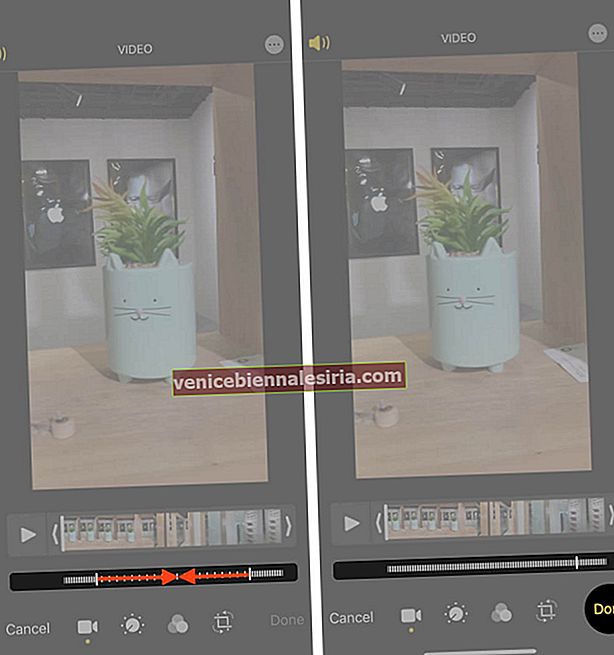
Замедленное видео успешно конвертируется в стандартное видео.
Чтобы отменить это изменение, нажмите Правка → Вернуть → Вернуть к исходному состоянию . Вы также можете использовать ползунки для регулировки части клипа, которую вы хотите воспроизвести на медленной или нормальной скорости.
Примечания:
- Даже после преобразования в обычное видео оно все еще отображается в категории замедленного воспроизведения.
- Конверсия не уменьшает общий размер видео.
- Вы не можете преобразовать стандартные видео iPhone, снятые со скоростью 30 или 24 кадра в секунду, в замедленное видео с помощью приложения «Фото». Но для этой работы вы можете использовать iMovie или другие приложения для редактирования на iPhone или iPad.
Выход
Что вы думаете об этом? Вы часто снимаете замедленное видео или это редкость? Дайте нам знать в комментариях ниже. Пока вы здесь, это будет прекрасная возможность взглянуть на некоторые из лучших советов и рекомендаций по работе с камерой для iPhone 11 Pro.
Кроме того, вы также можете найти ресурсы, ссылки на которые приведены ниже, как информативные и стоящие вашего времени. Взгляните.
- Лучшие подвесы для iPhone 11 Pro Max
- Как объединить видео на iPhone и iPad
- Как изменить скорость записи замедленного видео на iPhone
- Приложение для редактирования видео VITA для iPhone и Android: редактируйте видео бесплатно